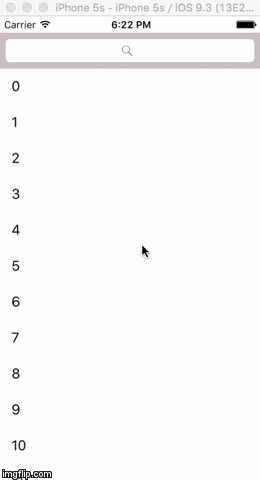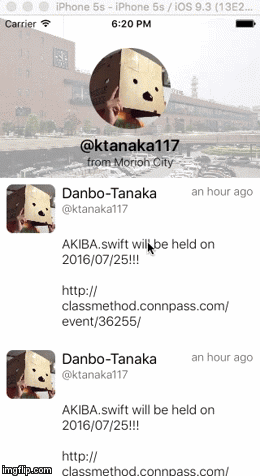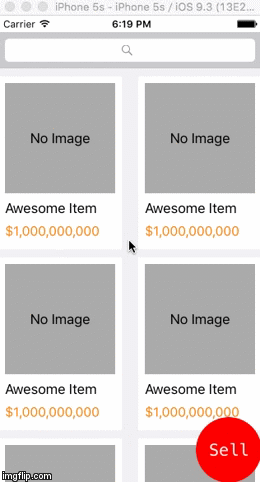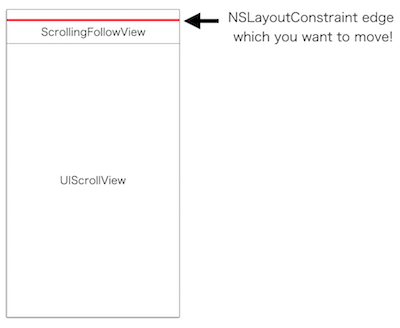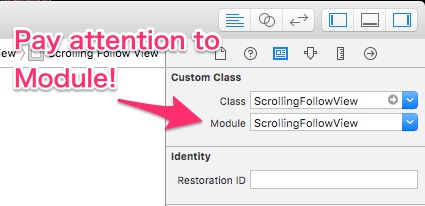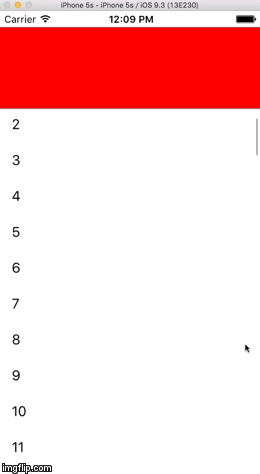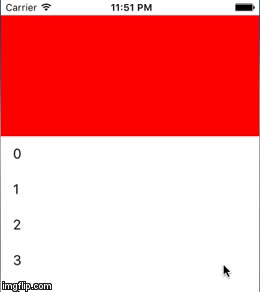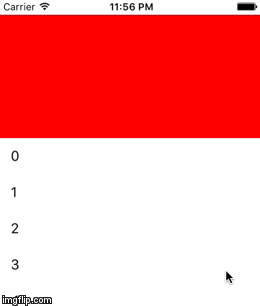ScrollingFollowView 1.1.1
- 作者
- Kenji Tanaka
- ktanaka117
ScrollingFollowView
ScrollingFollowView 是一个简单的视图,它跟随 UIScrollView 的滚动。
ScrollingFollowView 样图
- SearchBarSample : SearchBar 区域
- ProfileViewSample : 喜欢的个人资料视图区域
- BottomButtonSample : SearchBar 和底部按钮区域
如何使用
使用 Interface Builder 进行布局
ScrollingFollowView 仅支持使用 AutoLayout。 (我不会强制库用户使用此功能。我将修改此功能。请查看未来改进。)您必须像示例图像中那样使用 InterfaceBuilder 创建布局。
代码
@IBOutlet weak var scrollingFollowView: ScrollingFollowView!
// NSLayoutConstraint of moving edge.
@IBOutlet weak var constraint: NSLayoutConstraint!
override func viewDidLoad() {
super.viewDidLoad()
let scrollingFollowViewHeight = scrollingFollowView.frame.size.height
let statusBarHeight = UIApplication.sharedApplication().statusBarFrame.size.height
// First setup
// In default use, maxFollowPoint should be maxPoint of following to scroll DOWN.
// In default use, minFollowPoint should be maxPoint of following to scroll UP.
scrollingFollowView.setup(constraint: constraint, maxFollowPoint: scrollingFollowViewHeight + statusBarHeight, minFollowPoint: 0)
}func scrollViewDidScroll(scrollView: UIScrollView) {
// scrollingFollowView follows UIScrollView scrolling.
scrollingFollowView.didScroll(scrollView)
}高级使用
使用 show(animated:) 和 hide(animated:]
您可以对 ScrollingFollowView 对象使用 show(animated:) 和 hide(animated:) 方法,如下所示:
// show
@IBAction func showButton() {
scrollingFollowView.show(true)
scrollingFollowView.resetPreviousPoint(scrollView)
}
// hide
@IBAction func hideButton() {
scrollingFollowView.hide(false)
scrollingFollowView.resetPreviousPoint(scrollView)
}resetPreviousPoint(scrollView:) 必须在 show(animated:) 和 hide:animated) 之后调用,previousPoint 是 ScrollingFollowView 的私有属性,用于更改约束 constant 值。
并且显示和隐藏方法声明如下:
func show(animated: Bool, duration: Double = 0.2, completionHandler: (()->())? = nil)
func hide(animated: Bool, duration: Double = 0.2, completionHandler: (()->())? = nil)因此,您可以为动画设置 动画持续时长 和 完成后处理
// show
@IBAction func showButton() {
scrollingFollowView.show(true, duration: 0.6) { print("showed") }
scrollingFollowView.resetPreviousPoint(scrollView)
}
// hide
@IBAction func hideButton() {
scrollingFollowView.hide(true, duration: 0.5) { print("hid") }
scrollingFollowView.resetPreviousPoint(scrollView)
}使用延迟点
您可以使用隐藏和显示延迟点,如下面的 gif 所示:
添加 setupDelayPoints(pointOfStartingHiding:pointOfStartingShowing:)。例如,在 viewDidLoad() 中写入:
override func viewDidLoad() {
super.viewDidLoad()
let scrollingFollowViewHeight = scrollingFollowView.frame.size.height
let statusBarHeight = UIApplication.sharedApplication().statusBarFrame.size.height
scrollingFollowView.setup(constraint: constraint, maxFollowPoint: scrollingFollowViewHeight + statusBarHeight, minFollowPoint: 0)
scrollingFollowView.setupDelayPoints(pointOfStartingHiding: 100, pointOfStartingShowing: 50)
}使用控制半显示状态
你可以像下面 gif 显示的那样控制半显示状态:
allowHalfDisplay
disallowHalfDisplay(自动动画)
您必须将参数 allowHalfDisplay 添加到 setup(constraint:maxFollowPoint:minFollowPoint:allowHalfDesplay:) 函数中。
override func viewDidLoad() {
super.viewDidLoad()
let scrollingFollowViewHeight = scrollingFollowView.frame.size.height
let statusBarHeight = UIApplication.sharedApplication().statusBarFrame.size.height
// allowHalfDisplay: Default is false.
// When allowHalfDisplay is true, ScrollingFollowView can display following scrolling state.
// When allowHalfDisplay is false, ScrollingFollowView can't display following scrolling state. (If ScrollingFollowView is half-display state, it automatically animates.)
scrollingFollowView.setup(constraint: constraint, maxFollowPoint: scrollingFollowViewHeight + statusBarHeight, minFollowPoint: 0, allowHalfDisplay: true)
}并且您还必须在 scrollViewDidEndDecelerating(_ scrollView:) 和 scrollViewDidEndDragging(_ scrollView:willDecelerate:) 中调用 didEndScrolling() 和 didEndScrolling(_ decelerate:)。
extension ViewController: UIScrollViewDelegate {
func scrollViewDidEndDecelerating(_ scrollView: UIScrollView) {
navBarScrollingFollowView.didEndScrolling()
}
func scrollViewDidEndDragging(_ scrollView: UIScrollView, willDecelerate decelerate: Bool) {
navBarScrollingFollowView.didEndScrolling(decelerate)
}
}运行要求
- iOS 8.0 或更高版本
- Swift 3.0 或更高版本
- Xcode 8.0 或更高版本
未来改进
- 重构。
💪 - 启用像 UITabBarController 一样的使用。
- 仅使用代码即可实现。
- 启用通过帧布局移动 ScrollingFollowView。
- 启用水平移动 ScrollingFollowView。
- 启用无需传递约束参数便管理约束。 (我想我们只想选择一个跟随滚动的边。例如 .Top, .Bottom, .Left, .Right。)
联系方式
如果您对这个库有任何意见或想法,请通过 Twitter 给我回复。
许可证
ScrollingFollowView 在 MIT 许可下发布。请阅读 LICENSE 文件以获取更多信息。